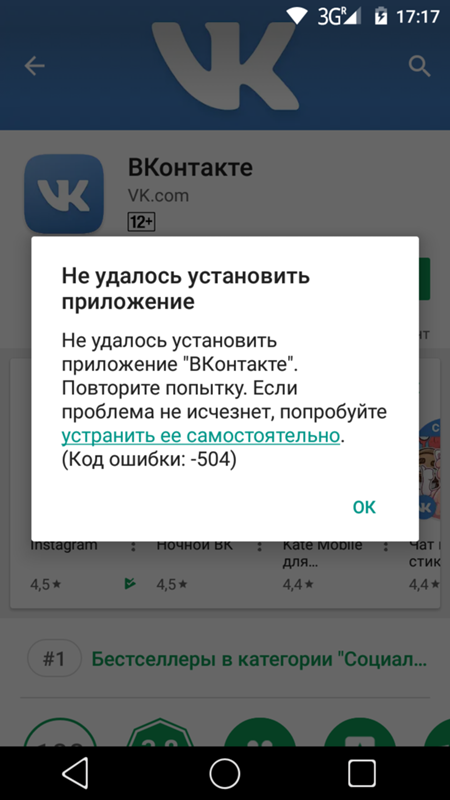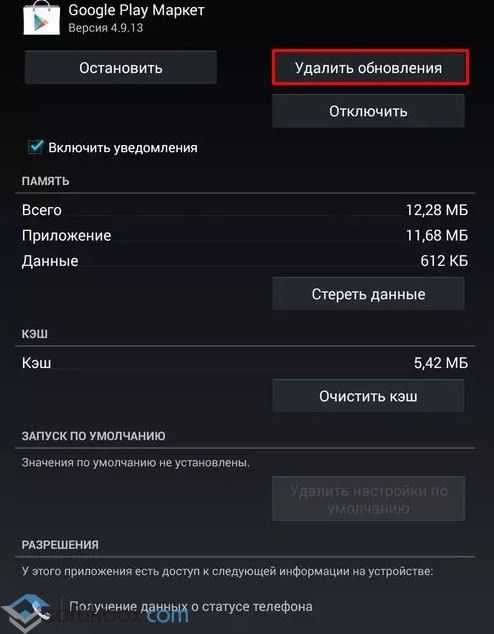При установке вайбера ошибка 504
Содержание
- Код ошибки: -504 в Google Play Market на Android
- Как исправить Ошибку «-504» в Google Play Market
- Удалите данные и обновления приложений Google Play Маркет, Сервисы Google Play и Google Services Framework
- Удалите обновления приложения
- Сбросьте настройки приложений
- Выйдите из аккаунта Google и войдите повторно
- Переустановите приложение
- Переустановите системное приложение
- Отредактируйте build.prop
Одна из наиболее распространенных в Play Market, Ошибка «-504» либо Код ошибки: -504 появляется при установке или обновлении игр и программ, и сопровождается сообщением: «Не удалось установить (скачать) приложение». Сбой чаще происходит при попытке обновления приложений Google: YouTube, Gmail, Поиска, Карт, Документов, Переводчика, Фото и других. В этой инструкции приведены решения проблемы: на одни придется потратить пару минут, а для других потребуется минимум средний уровень владения Android-устройством.
На смартфонах у пользователей, которые столкнулись с Кодом ошибки: -504, часто появляется Код ошибки 910, об устранении которого рассказано в инструкции по ссылке. Еще рекомендуем ознакомиться со статьей об исправлении распространенных ошибок в Play Market и отдельными мануалами по восстановлению работы YouTube и Google Play.
Удалите данные и обновления приложений Google Play Маркет, Сервисы Google Play и Google Services Framework
Это стандартные действия, которые Google рекомендует выполнять в первую очередь при возникновении ошибок в Маркете.
1. Зайдите в «Настройки» и откройте «Приложения» (или «Диспетчер приложений», «Приложения и уведомления»). На Android 8.0 Oreo и новее щелкните на «Сведения о приложениях» либо «Показать все приложения».
Найдите в списке и выберите «Google Play Маркет». На Android 6.0 Marshmallow и выше из карточки «О приложении» перейдите в «Хранилище» или «Память».
Нажмите «Стереть данные» и при появлении запроса «Удалить данные приложения?», выберите «ОК».
Если предыдущие действия не помогли исправить Ошибку «-504», попробуйте удалить обновления Google Play. Для этого вернитесь к окну «О приложении», на Android 6.0+ щелкните на кнопку «Меню», выберите «Удалить обновления» и подтвердите установку исходной версии программы кнопкой «ОК».
На Android ниже седьмой версии кнопка «Удалить обновления» расположена в сведениях о приложении.
В MIUI пункты управления Маркетом вынесены на нижнюю панель.
2. Неоднократно из-за неудачных обновлений Сервисов Google Play возникали ошибки и сбои в работе магазина приложений и других продуктов Google. Поэтому приходилось очищать кеш, стирать данные и удалять обновления и этого приложения.
Перейдите в диспетчер приложений в настройках и выберите «Сервисы Google Play». В новых прошивках дополнительно откройте «Память» либо «Хранилище».
Щелкните по кнопке «Управление местом», выберите «Удалить все данные» и нажмите «ОК», чтобы разрешить удаление.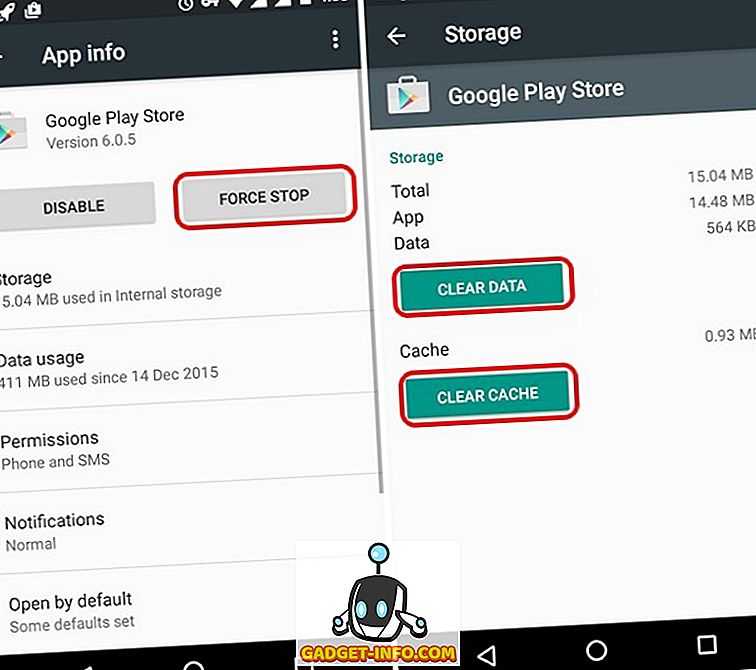
На Xiaomi в MIUI щелкните «Очистить», затем еще раз «Очистить», выберите пункт «Удалить все данные» и нажмите «ОК».
Следующим действием будет удаление обновлений Сервисов Google Play: на Android 6.0 и новее раскройте меню, щелкнув на точки в верхнем углу, нажмите на кнопку «Удалить обновления» и согласитесь установить исходную версию приложения, выбрав «ОК».
3. Осталось стереть данные Google Services Framework. Системные программы по умолчанию не отображаются в диспетчере приложений, поэтому в зависимости от прошивки и производителя устройства выполните такие действия:
- На Android 5 и ниже свайпами от края экрана переместитесь на вкладку «Все».
- На Android 6 и новее откройте меню и нажмите «Показать системные процессы».
- На Xiaomi щелкните по трем точкам в углу экрана и выберите «Показать все приложения».
Откройте настройки «Google Services Framework», а в последних версиях Android дополнительно выберите «Хранилище» либо «Память».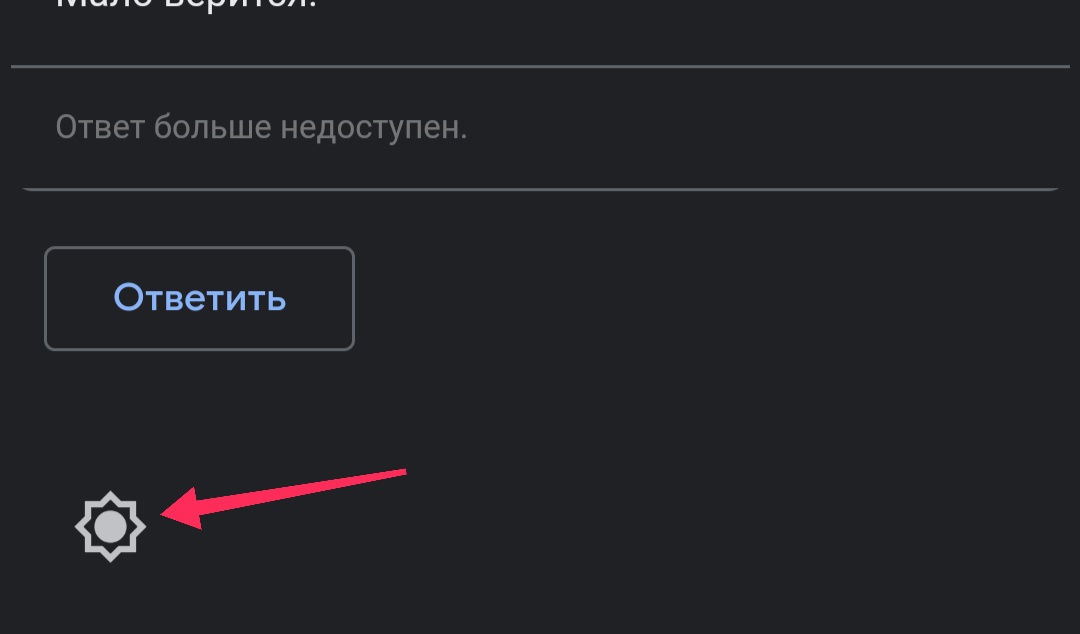
Нажмите «Стереть данные» и подтвердите удаление, щелкнув «ОК».
В MIUI выберите «Очистить все» и дайте согласие, нажав «ОК».
Удалите обновления приложения
Если при апдейте предустановленной программы всплывает окно с Ошибкой «-504», перейдите в «Сведения о приложениях», выберите нужную программу, раскройте опции, нажмите «Удалить обновления» и подтвердите кнопкой «ОК».
После этого откройте Play Market, найдите приложение и снова попробуйте его обновить.
Сбросьте настройки приложений
Если на смартфоне либо планшете установлен Android 6, 7, 8 или 9, сделайте следующее: в диспетчере приложений щелкните по трем точкам в правом верхнем углу и в перечне опций выберите «Сбросить настройки приложений». Чтобы подтвердить, нажмите «Сбросить».
Выйдите из аккаунта Google и войдите повторно
Когда в Play Market, YouTube или других сервисах Google происходят сбои, часто помогает выход из аккаунта и повторный вход в него.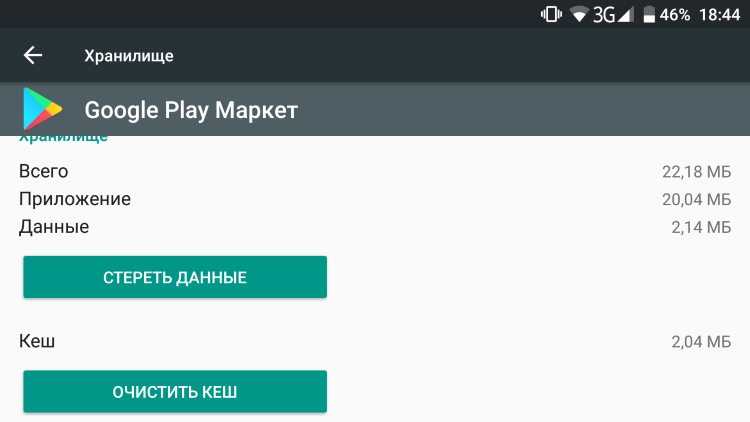 На устройствах с Android ниже восьмой версии откройте «Настройки», зайдите в «Аккаунты», нажмите «Google» и выберите учетную запись.
На устройствах с Android ниже восьмой версии откройте «Настройки», зайдите в «Аккаунты», нажмите «Google» и выберите учетную запись.
Выполните синхронизацию, а потом щелкните по кнопке «Меню» и дважды выберите «Удалить аккаунт».
В Android 8 и 9 откройте «Настройки» → «Пользователи и аккаунты», нажмите на адрес электронной почты и выберите «Синхронизировать аккаунты».
Раскройте меню и щелкните «Синхронизировать».
После завершения синхронизации вернитесь к предыдущему окну, и дважды нажмите «Удалить аккаунт».
Перезагрузите устройство, перейдите в «Настройки» → «Аккаунты» (или «Пользователи и аккаунты» в Android 8.0+), нажмите «Добавить аккаунт» → «Google» и выполняйте дальнейшие указания.
Переустановите приложение
Если приложение, в процессе обновления которого всплывает окно с Кодом ошибки: -504, не системное, переустановите его. Как угодно удалите программу: через диспетчер приложений, файловый менеджер, Play Market или перетащив иконку программы в корзину.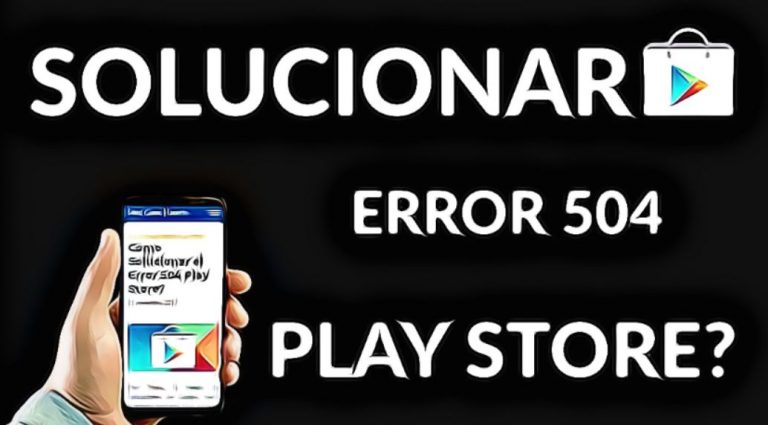
В случае, когда не удается удалить приложение средствами Android, прибегните к помощи ADB. Установите утилиту на компьютер, скачайте Java и драйверы, на телефоне включите отладку по USB и подсоедините аппарат к ПК. Команды ADB выполняются из командной строки либо Windows PowerShell, поэтому в проводнике откройте папку «platform-tools» и, зажав клавишу «Shift», щелкните правой кнопкой мышки по пустому месту. В зависимости от версии Windows, доступны два варианта: «Открыть окно команд» в Windows 7, 8, 8.1 и 10 и «Открыть окно PowerShell здесь» в последних сборках Windows 10. Выберите подходящий пункт.
Команда для удаления приложений – adb uninstall название пакета . В PowerShell вначале добавьте ./ . Чтобы выполнить команду, нажмите «Enter».
Как узнать имя пакета: откройте страницу приложения на сайте Плей Маркета в браузере и обратите внимание на URL. Текст от «id=» до «&», если последний символ присутсвует в адресе страницы – это название пакета приложения. К примеру, в адресе страницы https://play.google.com/store/apps/details?id= com.google.android.apps.translate &hl=ru имя пакета – com.google.android.apps.translate . Скопируйте его.
К примеру, в адресе страницы https://play.google.com/store/apps/details?id= com.google.android.apps.translate &hl=ru имя пакета – com.google.android.apps.translate . Скопируйте его.
Теперь зайдите в Google Play, найдите приложение и заново установите. Также можете установить программу из .apk-файла либо используя веб-версию Плей Маркета. Во втором случае зайдите в одну учетную запись Google на компьютере и мобильном устройстве.
Переустановите системное приложение
Чтобы удалить предустановленную программу, обновление которой вызывает Код ошибки: -504, нужны root права и файловый менеджер с root проводником, к примеру, ES File Explorer или Solid Explorer. Предоставьте проводнику права Суперпользователя и удалите папки программы из директорий «system/app» и «Android/data».
Либо воспользуйтесь специальной функцией ES Проводника и Solid Explorer: раскройте боковое меню, выберите «Приложения» → «Системные приложения», найдите нужную программу и удалите. Деинсталляция предустановленных приложений подробнее описана в этой инструкции.
Деинсталляция предустановленных приложений подробнее описана в этой инструкции.
Затем переустановите программу понравившимся способом: загрузив с Плей Маркета, через ADB либо установив .apk-файл.
Отредактируйте build.prop
Последнее решение подсказали на форуме XDA-Developers и оно подойдет только для рутованных смартфонов и планшетов. Прежде, чем вносить изменения в файл build.prop, обязательно сделайте бекап прошивки!
Запустите проводник, предоставьте ему root доступ и перейдите в папку «system» в корневом каталоге. Выберите файл «build.prop» и откройте его при помощи текстового редактора.
Если в build.prop нет двух первых строк, вставьте две последние. Сохраните правки в файле и перезагрузите аппарат, чтобы изменения вступили в силу.
Главная / Инструкции / Ошибка -504 в Play Market на Android: как исправить
источник
Исправление ошибки 504 при загрузке приложений на Android — Dr.Fone
Элис МДж
27 апреля 2022 г.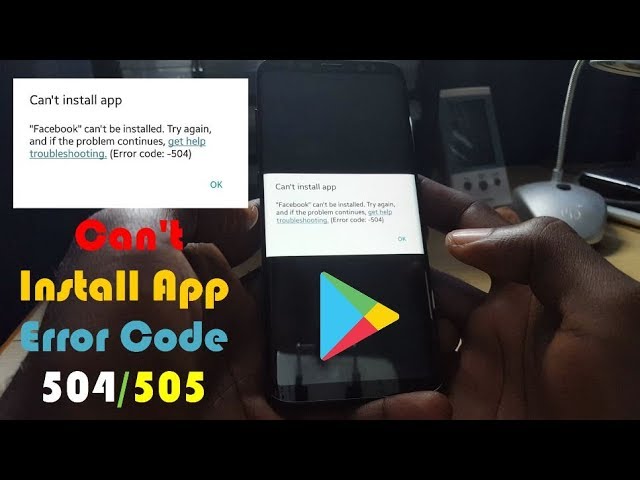 • Подано в: Устранение проблем с мобильными устройствами Android • Проверенные решения
• Подано в: Устранение проблем с мобильными устройствами Android • Проверенные решения
Представьте, что вы сидите в своей системе и пытаетесь загрузить важное приложение, и вдруг получаете сообщение об ошибке неизвестной ошибки 504. Вот и все, никакой другой информации. Теперь, что делать, как решить проблему, где искать, в чем причина ошибки. Столько вопросов, а ответа нет. Что ж, здесь, в этой статье, наша главная цель — сообщить вам о причине такой ошибки и о том, как ее устранить, предоставив вам 4 решения для исправления кода ошибки 504 при загрузке любого приложения из магазина Google Play.
Сегодня большинство пользователей Android так или иначе сталкиваются с такой ошибкой, которая ограничивает их доступ к своему приложению из игрового магазина, не позволяя им или останавливая процесс загрузки. Нелегко искать причину и ее решение. Но вам не нужно беспокоиться, так как вы определенно попали в нужное место, так как ниже в этой статье мы подробно расскажем об ошибке, причинах ее возникновения и подробном решении для них, чтобы игровой магазин разрешил процесс загрузки.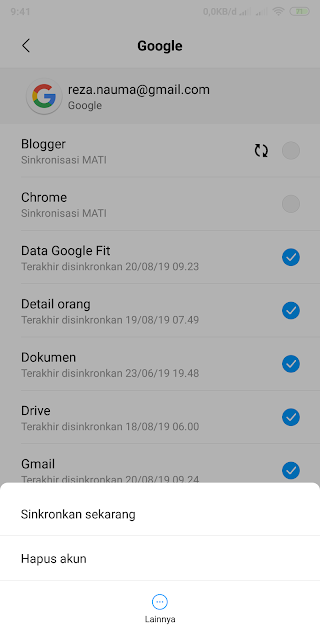
- Часть 1: Почему выдает ошибку 504 при загрузке приложений?
- Часть 2: Один щелчок, чтобы коренным образом исправить ошибку Google Play 504
- Часть 3: 4 распространенных решения для исправления кода ошибки 504 в Play Store
Часть 3: 4 распространенных решения для исправления кода ошибки 504 в Play Store
Решение такой проблемы, как код ошибки 504, очень важно, иначе вы застрянете в процессе получения подробной информации о проблеме. Поскольку время имеет первостепенное значение как для вас, так и для нас. Итак, с нашей стороны мы пытаемся решить проблему, указав 4 решения для исправления кода ошибки 504 при загрузке приложения через магазин Google Play.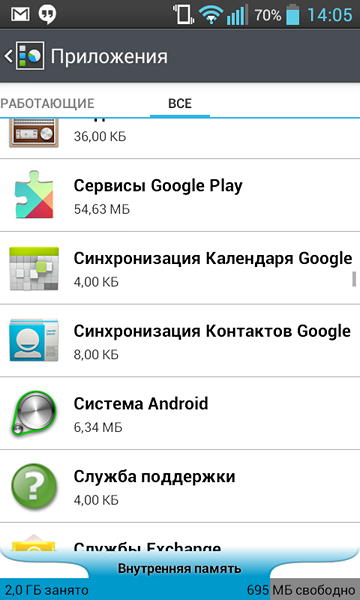 Подробный процесс приведен ниже. Следуйте им шаг за шагом, чтобы решить проблему с загрузкой.
Подробный процесс приведен ниже. Следуйте им шаг за шагом, чтобы решить проблему с загрузкой.
Решение 1. Удалите и добавьте учетную запись Gmail
Это первое и главное решение для устранения ошибки 504. Давайте пройдемся по шагам один за другим, чтобы лучше понять его.
Сначала перейдите в настройки системы > Аккаунты > Google > Удалить учетную запись Gmail.
Теперь перейдите в «Настройки»> «Приложения»> «Все»> «Принудительно остановить», «Очистить данные», «Очистить кэш» для Google Play Store (аналогично способу 2).
Как только это будет сделано, перейдите в «Настройки»> «Аккаунты»> «Google»> «Добавить свою учетную запись Gmail».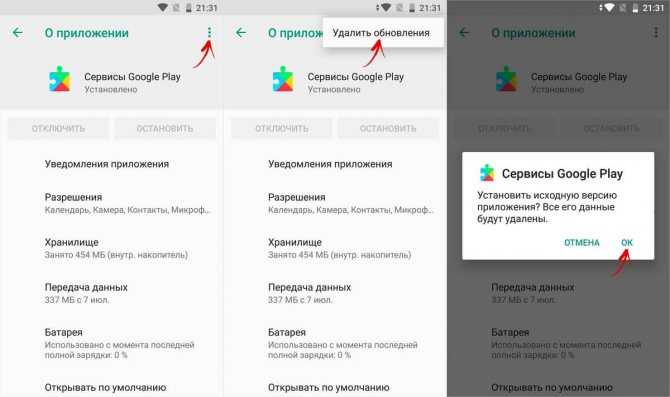
После того, как вы добавили свою учетную запись Google на устройство, вы должны перезапустить устройство Android и настроить параметры Google, приняв все условия.
Наконец, вы должны посетить Google Play Store и снова обновить или переустановить приложение Play Store.
Это, скорее всего, должно решить проблему с ошибкой 504, если не смотреть на другие 3 решения.
Решение 2. Очистка запущенных приложений
Когда мы получаем доступ к нашему мобильному телефону, мы получаем доступ ко многим приложениям, некоторые из которых работают в фоновом режиме. Неосознанно ряд приложений продолжает работать в фоновом режиме, тем самым потребляя данные и емкость хранилища. Вы можете избавиться от него, удалив такие запущенные приложения, выполнив следующие действия:
>Зайти в настройки
>Открыть диспетчер приложений
>Выберите Управление приложением
>Выберите все приложения, работающие в фоновом режиме, и очистите экран.
Следующим шагом будет обновление игрового магазина, чтобы освободить место для хранения. Необходимые шаги для этого будут следующими:
>Зайти в настройки
>Выберите Диспетчер приложений
>Нажмите на магазин Google Play
>Выберите принудительную остановку
> Затем нажмите «Очистить данные».
> Затем выберите Очистить кэш
Это освободит место на устройстве, так как много раз пространство для хранения является причиной проблемы в процессе загрузки. Поскольку кеш — это временный файл, который создается всякий раз, когда мы заходим в браузер или посещаем страницу магазина Google Play, он создается для более быстрого доступа к данным.
Поскольку кеш — это временный файл, который создается всякий раз, когда мы заходим в браузер или посещаем страницу магазина Google Play, он создается для более быстрого доступа к данным.
Решение 3. Сброс настроек для приложений
Сброс настроек приложения также является хорошим вариантом, поскольку он обновит настройки, касающиеся приложения и его рекомендаций по загрузке. Поскольку иногда эти рекомендации создают неизвестную ошибку, например код ошибки 504, во время работы с Google Play. Нет, необходимые шаги следующие:
>Зайти в настройки
>Выберите Диспетчер приложений или Приложения
>Выбрать еще
> Нажмите «Сбросить настройки приложения».
> Выберите Сбросить приложения
>Нажмите ОК
Это приведет к сбросу настроек для приложений, таких как ограниченные разрешения, отключенные приложения, фоновые данные для ограниченного приложения, уведомление. И самое главное, следующий процесс не позволит потерять ваши данные. В большинстве случаев потеря данных во время процесса сброса имеет первостепенное значение. Выполнение этих шагов поможет решить проблему без дальнейших ошибок в процессе загрузки.
Решение 4. Установка стороннего VPN-приложения
VPN — это виртуальные частные сети, используемые для безопасного доступа к вашим данным в сети, точно так же, как брандмауэр работает в системе, аналогичным образом он работает в Интернете. Таким образом, создается безопасное окружение в сети, которое даст место для бесплатного серфинга в Интернете.
Таким образом, создается безопасное окружение в сети, которое даст место для бесплатного серфинга в Интернете.
В случае, если ваша общедоступная сеть вызывает ошибку при загрузке приложения через магазин игр, у вас есть возможность сделать это, в качестве альтернативы вы можете применить приложение VPN для решения проблемы. Вы можете выполнить шаги по установке приложения VPN.
> Посетите магазин Google Play
> Найдите надежное приложение VPN и загрузите приложение VPN
>Установка VPN-приложения Hideman из игрового магазина
>открыть приложение; выберите страну (другую страну, например США/Великобританию)
>Выберите Подключить
>Теперь, после этого вы можете скачать приложение, которое хотите скачать
Это приложение является хорошим источником спасения для кода ошибки Google Play 504.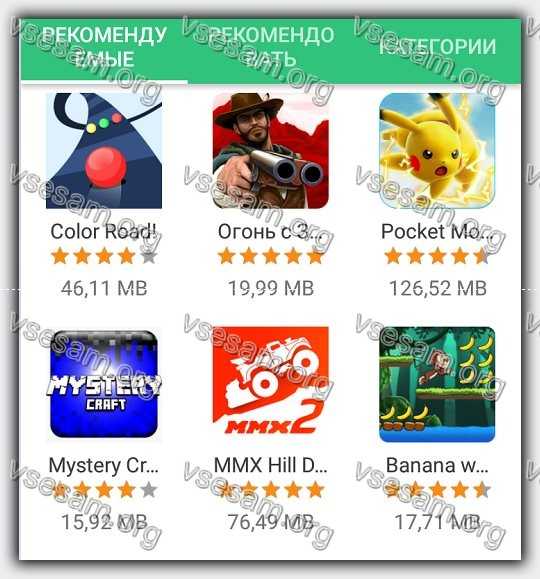 Если вы не можете решить проблему, следуя каким-либо из вышеупомянутых методов и решений, то в таком случае попробуйте приложение VPN. ответ на проблему ошибки загрузки.
Если вы не можете решить проблему, следуя каким-либо из вышеупомянутых методов и решений, то в таком случае попробуйте приложение VPN. ответ на проблему ошибки загрузки.
В этом быстро развивающемся мире трудно представить себе жизнь без новых приложений. Но бок о бок мы сталкиваемся со многими препятствиями, чтобы получить доступ к этому миру. Точно так же код ошибки 504 не позволяет вам получить доступ к приложению и создает состояние замешательства.
Поскольку все мы знаем, что загрузка приложения — это первый шаг к доступу к приложению, и на этом начальном этапе вы получаете любую ошибку, такую как ошибка 504, создает состояние замешательства и множество вопросов. Мы понимаем вашу проблему, поэтому рассмотрели детали проблемы с возможным и жизнеспособным решением, чтобы ваш процесс загрузки не был остановлен какой-либо проблемой, и у вас было приложение, чтобы погрузиться в его мир опыта.
Быстрые методы исправления кода ошибки 504 на Android Google Play Store
Код ошибки 504 — это ошибка, которая появляется на устройствах Android, когда вы пытаетесь открыть веб-сайты в браузере при загрузке приложений из Google Play Store. Всякий раз, когда отображается такая ошибка, это означает, что существует проблема со связью с сервером. Другими словами, это означает, что ваше устройство не взаимодействует с сервером, на котором размещено приложение, которое вы пытаетесь загрузить. Что-то постоянно прерывает соединение, поэтому отображается код ошибки 504, и вы не можете завершить загрузку.
Причины ошибки Код 504Время ожидания сервера
Время ожидания сервера является основной причиной ошибки . иногда на сервере возникают проблемы и постоянно истекает время ожидания, поэтому отображается код ошибки 504, прерывающий загрузку в Google Play Store.
Код ошибки 504 Play Store
Неполная установка или обновление
После того, как вы начали установку приложения из Play Store и не смогли завершить установку по какой-либо причине, вы можете получить код ошибки 504.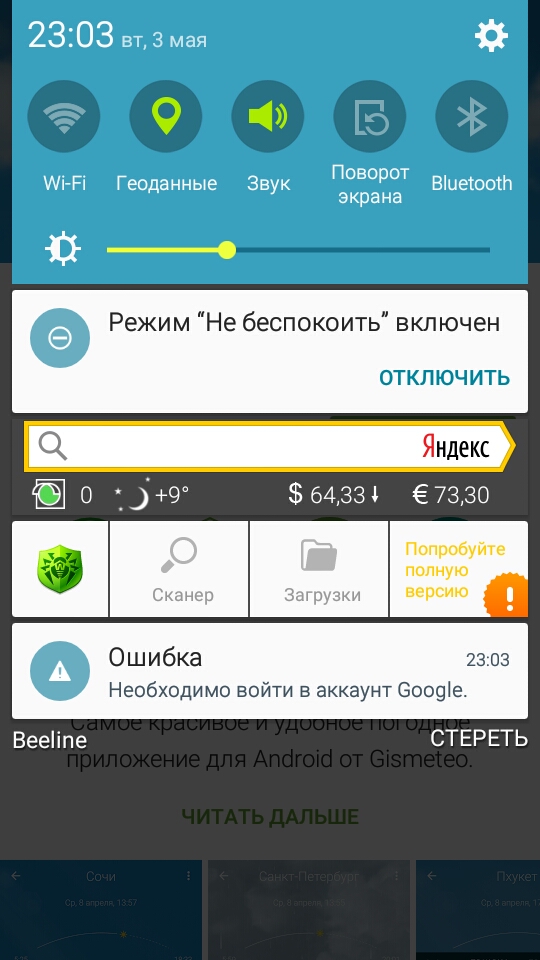 Также при установке обновлений вы также можете получить код ошибки.
Также при установке обновлений вы также можете получить код ошибки.
Ваша сеть прервана
Как только вы начнете загружать приложения, и ваша сеть в порядке, но вы отключитесь, все процессы остановятся и в конечном итоге отобразится код ошибки.
Недостаточно памяти
Когда у вас заканчивается место для хранения, загрузка также не может быть завершена, и будет отображаться код ошибки 504.
Конфликты данных
При возникновении конфликтов данных, особенно во время обновлений, код ошибки 504 play store обязательно произойдет.
Итак, давайте теперь продолжим и поделимся некоторыми из лучших решений ошибки 504 в магазине игр.
Как исправить код ошибки 504 Android в магазине Play Исправление 1: проверьте подключение к Интернету Первое, что нужно проверить, это подключение к сети, потому что в тот момент, когда у вас возникнут проблемы с сетью, загрузка из магазина приложений будет прервана, а затем приведет к Код ошибки 504 в магазине игр . Попробуйте использовать другое подключение, или, если вы используете Wi-Fi, вам следует переключиться на использование мобильных данных или наоборот. Кроме того, попробуйте выключить маршрутизатор, а затем снова включить его, чтобы обновить настройки сети. Проверьте сетевое соединение в браузере, чтобы узнать, загружаются ли веб-сайты. Даже если ваши сотовые данные показывают, что он работает правильно, просто выключите и снова включите.
Попробуйте использовать другое подключение, или, если вы используете Wi-Fi, вам следует переключиться на использование мобильных данных или наоборот. Кроме того, попробуйте выключить маршрутизатор, а затем снова включить его, чтобы обновить настройки сети. Проверьте сетевое соединение в браузере, чтобы узнать, загружаются ли веб-сайты. Даже если ваши сотовые данные показывают, что он работает правильно, просто выключите и снова включите.
Если дата и время не настроены на автоматическую синхронизацию с сетью, иногда вы обнаружите, что дата неверна. Вот как это проверить:
- Перейдите в настройки Android.
- Нажмите «Настройки» и выберите «Дата и время».
- Убедитесь, что вы включили автоматическое обновление для «Дата и время».
- Но если вы часто путешествуете, вы должны установить его вручную, и в любом пункте назначения, который вы достигаете, вы должны убедиться, что вы правильно установили правильную дату.

- После исправления «Дата и время» вы должны перезагрузить компьютер.
Убедитесь, что дата и время верны
Исправление 3: изменение IP-адресаВозможно, ваш IP-адрес заблокирован сервером, некоторые разработчики приложений разрешают загружать свое приложение только пользователям из определенной страны . так что теперь вам нужно изменить свой IP-адрес с помощью службы VPN или вы можете использовать другое соединение.
Исправление 4: освободить больше места Это необходимо, если вы знаете, что ваша память почти заполнена, она не обязательно должна быть заполнена на 100%, прежде чем вы освободите больше места. Обязательно делайте это при загрузке тяжелых приложений, особенно игр. Чтобы освободить больше места, вам следует поискать на Android-устройстве большие файлы, которые вам больше не нужны, а затем удалить их. Удаляйте фильмы и большие аудиофайлы, которые вы давно не использовали, а также удаляйте ненужные вам игры, игры занимают много места.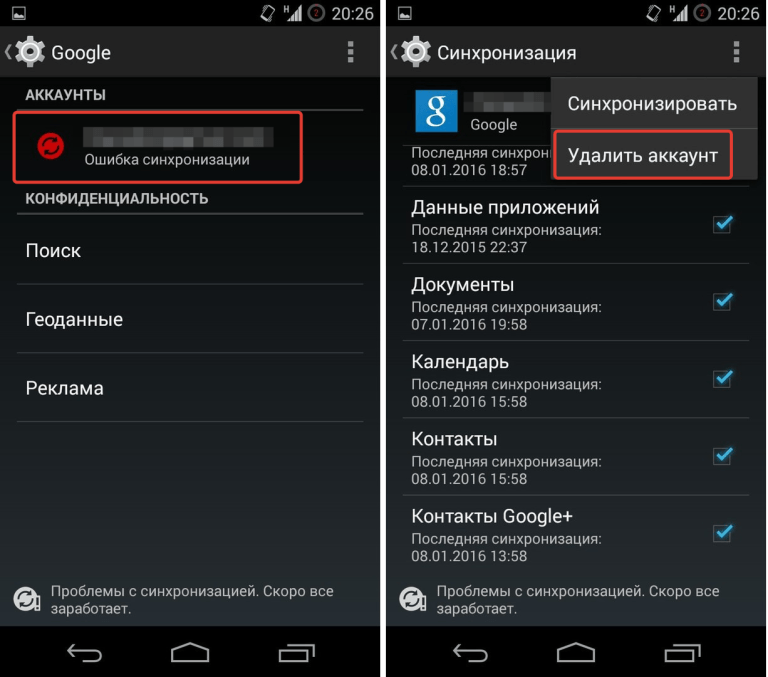
Когда данные приложения повреждены, это может вызвать множество проблем для вашего приложения, кеш также вреден для вашего приложения. Следующее, что нужно сделать, если вы не удалили код ошибки 504 Android, — это очистить данные и кеш для приложения Google Play Store. В большинстве случаев проблема будет решена. Вот как это сделать:
- Перейдите в «Настройки» и найдите «Приложения» или «Диспетчер приложений» или любое место, где находятся все установленные приложения на телефоне.
- Найдите Google Play в списке своих приложений.
- Нажмите «Хранилище», после чего вы увидите кнопки «Очистить данные» и «Очистить кэш».
- Также нажмите стрелку назад и вернитесь в «Хранилище» в разделе «Сервис Google Play».
- Нажмите «Управление данными». Затем «Очистить все данные» и «Очистить кэш».
- Выйдите из настроек и перезагрузите телефон.

- Теперь вы можете проверить, можете ли вы загружать свои приложения без кода ошибки.
Удалить данные и кеш для приложения Play Store
Исправление 6: удалить учетную запись Google и добавить сноваВаша учетная запись Google может иметь ограничения или другие проблемы, которые могут помешать успешному запуску Google Play Store, поэтому вам нужно чтобы удалить его и добавить снова, или я предлагаю вам просто войти в систему с другой учетной записью Google, отличной от той, которую вы используете в настоящее время. Вот как удалить свою учетную запись Google:
- Перейдите в настройки Android.
- Выберите опцию «Учетные записи».
- В списке «Учетные записи» выберите «Google».
- Нажмите на три точки в правом верхнем углу, и вы увидите опцию «Удалить учетную запись».
- Подтвердите действие, и оно будет удалено.
- Затем снова нажмите на три точки, чтобы выбрать «Добавить учетную запись».

- Затем вам будет предложено войти в систему с данными своей учетной записи Google или создать новую учетную запись Google.
- Войдите в эту учетную запись в Google Play Store и повторите попытку загрузки приложения.
Неправильные настройки сети также могут привести к ошибкам при использовании определенных приложений. желательно, вы должны сбросить настройки сети. Вот как это сделать:
- Откройте настройки Android.
- Нажмите «Резервное копирование и сброс», затем «Сброс настроек сети».
- Теперь вы выбираете «Сброс настроек».
- Вам будет предложено подтвердить, просто нажмите «Сбросить настройки», чтобы продолжить.
Сброс настроек сети на Android
Исправление 8: сброс настроек приложения- Откройте «Настройки» на вашем устройстве Android.
- Нажмите «Приложения» или «Диспетчер приложений».

- Затем вы выбираете «Дополнительно».
- Вы увидите опцию «Сбросить настройки приложения».
- Коснитесь «ОК» для подтверждения.
- Теперь проверьте, исчезла ли ошибка.
Ошибки, такие как код ошибки 504 на Android Google Play Store
Другие ошибки, такие как ошибка 504 в магазине воспроизведения, также отображаются с кодом 924 или кодом ошибки 495 в магазине воспроизведения. Они почти одинаковы, и решения могут работать для всех этих кодов ошибок.
Выводы:
Вот и все для этого поста, это самые известные решения для кода ошибки 504 play store , дайте нам знать в комментариях, если у вас есть больше решений, которыми вы можете поделиться с нашими читателями, и вашим опытом работы с ошибкой. код 504.
8 простых в использовании решений для исправления ошибки 504 в магазине Google Play
Генри Морган
Обновлено
Возможно, это ваша первая ошибка, но многие другие пользователи Android сталкивались с такой ошибкой.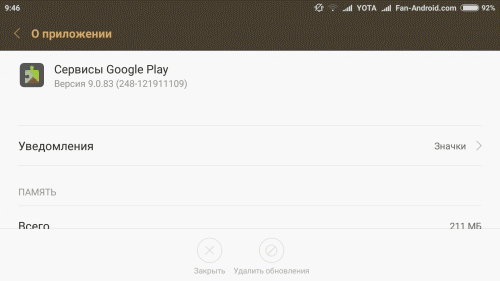 И я знаю, что вам нужно решение исправить ошибку 504 в Google Play Store , поэтому вы здесь.
И я знаю, что вам нужно решение исправить ошибку 504 в Google Play Store , поэтому вы здесь.
Как правило, такая ошибка возникает при загрузке приложения или во время его установки. Ошибка 504 — распространенная ошибка в магазине Play.
Однако об этой ошибке Google не предоставляет много информации. Но вам не о чем беспокоиться, так как в этом блоге я собираюсь помочь вам с некоторыми простыми решениями исправить код ошибки 504 во время установки .
- Перезагрузите телефон
- Очистить кэш и данные
- Принудительная остановка приложений
- Удалить и снова добавить учетную запись Google
- Сброс настроек приложения
- Попробуйте другую сеть
- Установить приложение VPN
- Лучший способ исправить код ошибки 504 в магазине Play
Столкнувшись с такой ошибкой, очень важно выяснить ее причину. Потому что, если вы не знаете причин, вы не сможете эффективно устранить ошибку.
Потому что, если вы не знаете причин, вы не сможете эффективно устранить ошибку.
Итак, вот некоторые распространенные причины кода ошибки 504 в магазине игр:
- При загрузке или установке любых приложений из магазина игр
- Мобильные данные плохие или недостаточные
- Иногда данные о телефоне конфликтуют
- Недостаточно внутренней памяти
Эти причины приводят к таким ошибкам на телефонах Android.
Итак, давайте продолжим и посмотрим, как исправить ошибку 504 Google Play Store на Android.
После изучения причин ошибки с кодом 504 пришло время проверить шаги, которые помогут вам исправить ошибку в магазине игр. Следуйте приведенным ниже методам и избавьтесь от ошибки 504 на Android.
Способ 1. Перезагрузите телефон Самый простой и лучший способ избавиться от ошибки — перезагрузить телефон один раз. Перезагрузка устройства может исправить небольшие ошибки или сбои в работе телефона. Поэтому вам также следует один раз перезагрузить телефон и проверить, решена ли проблема или нет.
Поэтому вам также следует один раз перезагрузить телефон и проверить, решена ли проблема или нет.
Многие пользователи сообщают, что этот метод сработал, так почему бы не попробовать?
Если это не работает, перейдите к следующему способу.
Метод 2: очистить кэш и данныеЕще один лучший способ исправить код ошибки 504 в магазине Google Play — очистить кэш и данные магазина Play. Вот шаги, которые нужно выполнить:
- Сначала перейдите в Настройка > Диспетчер приложений > Магазин Google Play .
- Затем нажмите Force Stop
- После этого нажмите Очистить данные и Очистить кэш Если вы не получили эту опцию, найдите опцию Хранилище и нажмите на нее
- Теперь повторите тот же процесс для Сервисов Google Play и еще раз попробуйте установить приложение
Этот шаг может сработать, и ошибка устранена.
Вы можете запускать несколько приложений одновременно, когда ваш телефон работает нестабильно из-за большой нагрузки. В этой ситуации вам следует принудительно остановить несколько приложений, которые замедляют работу вашего телефона.
Вот шаги:
- Сначала зайдите в Настройки на своем телефоне
- Затем посмотрите и нажмите Application Manager в разделе Settings option
- Здесь вы должны выбрать Управление приложением > затем выберите Приложение , работающее в фоновом режиме, чтобы войти на информационную страницу
- Теперь, наконец, нажмите Force Stop в приложении
Вот и все…
Способ 4: удалить и снова добавить учетную запись Google Другим наиболее рекомендуемым решением для устранения ошибки 504 в игровом магазине является удаление учетной записи Google и ее повторное добавление.
Вот как это сделать:
- Сначала откройте Настройки>Учетные записи>Учетная запись Google
- После этого нажмите Удалить учетную запись Затем очистите данные и кэш
- Сейчас, Перезагрузите телефон один раз
- Затем снова перейдите в Настройки>Учетные записи>Учетная запись Google
- Здесь вы должны добавить новый аккаунт Google или предыдущий
- После всех этих изменений перейдите в Play Store и установите любое приложение, которое вы хотите, просто чтобы проверить, устранена ли ошибка или нет.
Способ 5: сброс настроек приложения
Еще одно возможное решение для исправления ошибки — сброс настроек приложения. Это полностью обновит настройки, а также может устранить ошибку.
Чтобы сбросить настройки приложения, выполните следующие действия:
- Сначала перейдите к Настройки > Диспетчер приложений/Приложения > Дополнительно > Сбросить настройки приложения > Сбросить приложения
- Теперь нажмите OK , чтобы подтвердить выбор.

Это полностью обновит настройки телефона и, надеюсь, проблема, с которой вы столкнулись, будет решена.
Способ 6. Попробуйте другую сетьКак я упоминал в разделе причин, подключение к Интернету также является серьезной проблемой для этой ошибки, поэтому вам следует проверить ее один раз. Попробуйте другую сеть и посмотрите, решена ли проблема.
Плохое подключение к Интернету, плохой Wi-Fi или сотовая сеть могут помешать пользователям загружать или устанавливать любые приложения из магазина игр.
Это также известно как простой и лучший способ решить ошибку 504 на Android . Если проблема еще не решена, попробуйте другой метод.
Способ 7. Установите приложение VPNУстановка приложения VPN также значительно избавит вас от ошибки 504 на Android. Выполните следующие шаги:
- Сначала установите приложение VPN на свой телефон из Google Play Store
- Затем откройте приложение и выберите страну подключения США и нажмите подключить
- После этого откройте Google Play Store и Загрузите приложение
- Теперь установите его и посмотрите, исправлена ошибка или нет.

Помимо всех вышеупомянутых методов, есть один из лучших способов исправить ошибку, и это Программное обеспечение для восстановления Android . Этот профессиональный инструмент эффективно работает, чтобы исправить неизвестный код ошибки 504 в магазине Google Play .
Используя этот инструмент, любые ошибки или проблемы, возникающие в телефоне Android, легко устраняются без каких-либо дополнительных проблем. Исправлено множество ошибок, таких как сбой приложений, зависание в цикле загрузки, черный экран и многое другое.
Так что, не теряя времени, просто Скачать Android Repair и исправить ошибку 504 магазина Google Play на Android .
Примечание : Рекомендуется загружать и использовать программное обеспечение только на ПК или ноутбуке .
Заключение
Ошибка 504 не является новой ошибкой для пользователей Android, но многие из них не знают об этом. Однако в этом блоге полностью описано, как исправить ошибку 504 в Google Play Store на Android . И надеюсь, что если кто-то столкнется с этой ошибкой в будущем, то следование методам поможет избавиться от нее.
Еще один лучший способ устранить такую ошибку — использовать программное обеспечение Android Repair . Это эффективно работает и является быстрым способом устранения ошибки 504 на Android.
Генри Морган
Генри Морган — профессиональный блоггер, который любит вести блоги на темы, связанные с Android и iOS. Он живет в Северной Калифорнии и имеет почти 15-летний опыт работы в области технологий, решения всевозможных проблем, ошибок и других проблем. В настоящее время он активно участвует в блогах по восстановлению данных Android, и его блоги нравятся людям, где он помогает решить несколько проблем, связанных с Android, или любых других проблем.